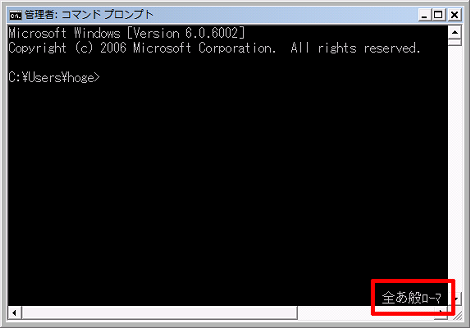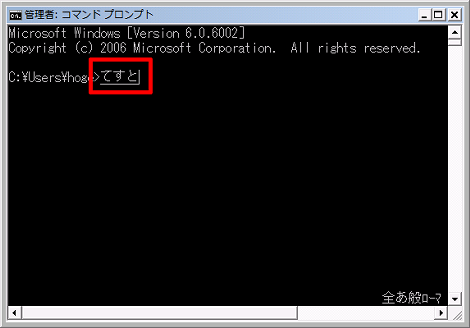コマンドプロンプトで日本語を入力する方法
Windowsのコマンドプロンプトで日本語を入力する方法を紹介します。

本エントリーはWindowsビギナーの方向けの内容です。
1.問題点
Windowsのコマンドプロンプトで日本語を入力しようと思って「半角/全角」キーを押下しても、日本語を入力することができません。
他のエディタで入力した日本語をコピーしたあと、コマンドプロンプトで「貼り付け」を選択してペーストする方法もありますが面倒です。
コマンドプロンプトの「貼り付け」によるペースト(クリックで拡大)
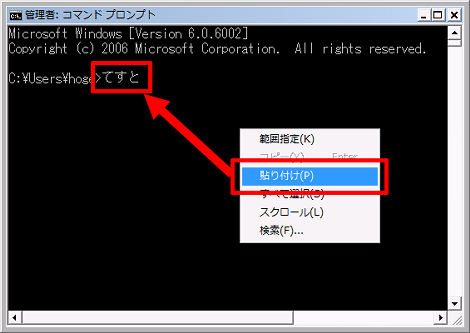
ということでコマンドプロンプトで日本語を入力する方法を紹介します。
2.コマンドプロンプトで日本語を入力する
コマンドプロンプトでの日本語入力は「Alt+半角/全角」で切り替えることができます。
日本語入力状態では、画面右下に「全あ般ローマ」が表示されます。
これでコマンドラインに日本語を直接入力できます。
漢字変換やカタカナ入力などはテキストエディタなどへの入力時と同じ方法で切り替えられます。
3.起動方法の変更でペーストの手間を減らす
1項の手間のかかる方法の補足です。
「スタートメニュー」→「アクセサリ」→「コマンドプロンプト」で起動したコマンドプロンプトでは、ペースト時にコンテキストメニューから「貼り付け」を選択しなければなりませんでした。
が、「コマンドプロンプトで目的のフォルダに一発で移動する方法」で紹介した方法のコマンドプロンプトを使えば、右クリックだけでペーストが行えるようです(注:環境に依存するかもしれません)。
Posted by yujiro このページの先頭に戻る
- Windowsのリモートデスクトップをコマンドで起動する方法
- コマンドプロンプトで目的のフォルダに一発で移動する方法
- WindowsのコマンドプロンプトでUTF8を表示する
トラックバックURL
コメントする
greeting